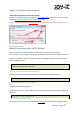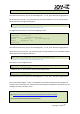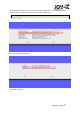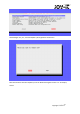User manual
Copyright © JOY-IT
®
Auch diese Datei wird mit „Strg+X“ mit darauffolgenden „Y“ und „Enter“ beendet und gespeichert.
Als nächstes muss die Datei „/usr/share/X11/xorg.conf.d/99-calibration.conf“ neu erstellt werden.
Hierfür geben Sie den folgenden Befehl ein:
Die folgenden Zeilen müssen in die Datei hinzugefügt werden:
Auch diese Datei wird mit „Strg+X“ mit darauffolgenden „Y“ und „Enter“ beendet und gespeichert.
Als letztes muss noch die Datei „/usr/share/X11/xorg.conf.d/99-calibration.conf“ bearbeitet werden.
Hierfür geben Sie den folgenden Befehl ein:
Und ändern Sie da die folgende Zeile…
…, sodass Sie „fb0“ in „fb1“ ändern und die Zeile wie folgt aussieht:
Auch diese Datei wird mit „Strg+X“ mit darauffolgenden „Y“ und „Enter“ beendet und gespeichert.
Nun werden die benötigten „Treiber“ runtergeladen und installiert. Hierbei muss der Raspberrr Pi
mit dem Internet verbunden sein. Geben Sie jeden der folgenden drei Befehle in die Konsole ein und
bestätigen Sie diese jeweils mit „Enter“:
fbcon=map:10
sudo nano /usr/share/X11/xorg.conf.d/99-calibration.conf
Bearbeiten der /usr/share/X11/xorg.conf.d/99-calibration.conf
Section "InputClass"
Identifier "calibration"
MatchProduct "ADS7846 Touchscreen"
Option "Calibration" "160 3723 3896 181"
Option "SwapAxes" "1"
EndSection
sudo nano /usr/share/X11/xorg.conf.d/99-fbturbo.conf
Bearbeiten der /usr/share/X11/xorg.conf.d/99-calibration.conf
Option "fbdev" "/dev/fb0"
Identifier "calibration"
MatchProduct "ADS7846 Touchscreen"
Option "Calibration" "160 3723 3896 181"
Option "SwapAxes" "1"
EndSection
Option "fbdev" "/dev/fb1"
Identifier "calibration"
MatchProduct "ADS7846 Touchscreen"
Option "Calibration" "160 3723 3896 181"
Option "SwapAxes" "1"
EndSection
cd /tmp
wget http://www.joy-it.net/anleitungen/rpi/tft32b/waveshare32b-overlay.dtb
sudo cp waveshare32b-overlay.dtb /boot/overlays/